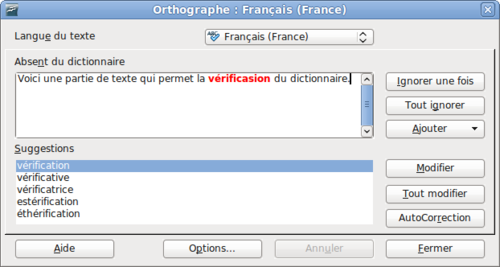Vérification orthographique
From Apache OpenOffice Wiki
- Sélection de texte
- Couper, copier et coller du texte
- Recherche et remplacement de texte et de formatage
- Insertion de caractères spéciaux
- Formatage des paragraphes
- Formatage des caractères
- Formatage automatique
- Création de listes à puces et numérotées
- Utilisation des notes de bas de page et de fin
- Vérification orthographique
- Utilisation des outils linguistiques
- Utilisation du dictionnaire des synonymes
- Utilisation du dictionnaire de coupure des mots
- Utilisation de l'AutoCorrection
- Utilisation de la complétion des mots
- Utilisation des AutoTextes
- Numérotations des lignes
- Annulation et restauration de modifications
- Suivi des modifications dans un document
- Insertion de notes
- Lien vers une autre partie du document
- Travail avec les hyperliens
- Trucs et astuces
Writer fournit un correcteur orthographique qui peut être utilisé de deux façons.
Voici quelques fonctions du correcteur orthographique :
- Vous pouvez faire un clic avec le bouton droit sur un mot souligné pour ouvrir le menu contextuel. Si vous sélectionnez un des mots suggérés dans le menu, la sélection remplacera le mot mal orthographié dans le texte.
- Vous pouvez modifier la langue du dictionnaire (par exemple passer à l'espagnol, le français ou l'allemand) à partir de la boîte de dialogue Orthographe
- Vous pouvez ajouter un mot au dictionnaire. Cliquez sur Ajouter dans la boîte de dialogue Orthographe et choisissez le dictionnaire auquel l'ajouter
- La boîte de dialogue Options de l'outil de correction orthographique contient un certain nombre d'options différentes telles que vérifier les mots en majuscules ou encore ceux comportant des nombres. Elle permet également de gérer les dictionnaires personnels, c'est à dire d'ajouter ou de supprimer des dictionnaires ou d'ajouter et supprimer des mots dans un dictionnaire.
| Content on this page is licensed under the Creative Common Attribution 3.0 license (CC-BY). |